Πώς να εξαγάγετε επαφές από το Outlook σε υπολογιστικό φύλλο Excel;
Η εξαγωγή επαφών του Outlook σε ένα αρχείο είναι ένας εύκολος τρόπος για να εισαγάγετε το αρχείο επαφών σε άλλες εφαρμογές. Μπορείτε να απαλλαγείτε από την πληκτρολόγηση των ίδιων στοιχείων επικοινωνίας ξανά και ξανά χρησιμοποιώντας την ακόλουθη μέθοδο.
Εξαγάγετε επαφές από το Outlook για να υπερέχετε στο spreasheet στο Outlook 2010
Εξαγωγή επαφών από το Outlook για να υπερέχει το spreasheet στο Outlook 2013/2016
 Εξαγάγετε επαφές από προοπτικές για να υπερέχετε του spreasheet
Εξαγάγετε επαφές από προοπτικές για να υπερέχετε του spreasheet
1. Αφού ξεκινήσετε τις προοπτικές σας, κάντε κλικ στο Αρχεία > Επιλογές. Δείτε το στιγμιότυπο οθόνης:
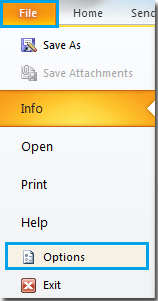
2. Οταν ο Επιλογές του Outlook αναδυόμενο παράθυρο, κάντε κλικ Προηγμένη. Στο δεξιό τμήμα του παραθύρου, κάντε κλικ στο εξαγωγή κουμπί.
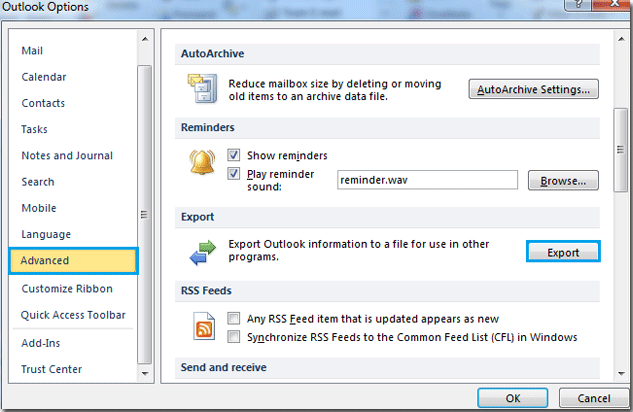
3. Στο Οδηγός εισαγωγής και εξαγωγής διαλόγου, επιλέξτε Εξαγωγή σε αρχείο , και στη συνέχεια κάντε κλικ στο κουμπί OK Επόμενο κουμπί.

4. επιλέξτε Microsoft Excel 97-2003, στη συνέχεια κάντε κλικ στο κουμπί Επόμενο κουμπί. Δείτε το στιγμιότυπο οθόνης:

5. Σύμφωνα με το Επιλέξτε φάκελο για εξαγωγή από, Επιλέξτε Επικοινωνία και στη συνέχεια κάντε κλικ Επόμενο για να συνεχίσετε.

6. Κάτω από Αποθήκευση του εξαγόμενου αρχείου ως, Κλίκ Αναζήτηση για να επιλέξετε ένα φάκελο προορισμού.

7. Στο Όνομα αρχείου στήλη, πληκτρολογήστε ένα όνομα για το αρχείο. Και μετά κάντε κλικ OK κουμπί. Αφού κάνετε κλικ στο κουμπί OK, επιστρέφει στο προηγούμενο παράθυρο, κάντε κλικ στο Επόμενο, Δείτε το στιγμιότυπο οθόνης:
|
|
|
|
8. Εάν θέλετε να προσαρμόσετε χειροκίνητα τον χάρτη μόνοι σας, κάντε κλικ στο Χάρτης προσαρμοσμένων αρχείων κουμπί. Δείτε το στιγμιότυπο οθόνης:

9. Εάν δεν σας αρέσει η προεπιλεγμένη ρύθμιση, κάντε κλικ στο Εκκαθάριση χάρτη κουμπί για να αφαιρέσετε όλες τις τιμές στο δεξιό τμήμα του παραθύρου. Και τότε θα πρέπει να επιλέξετε τη δική σας τιμή από το αριστερό παράθυρο. Ακριβώς όπως οι οδηγίες που δίνονται στο πλαίσιο διαλόγου: πρέπει να σύρετε τις τιμές από το αρχείο προέλευσης στα αριστερά και να τις ρίξετε στο κατάλληλο πεδίο προορισμού στα δεξιά. Όταν τελειώσετε τη ρύθμιση, κάντε κλικ στο OK κουμπί.

10. Στη συνέχεια γυρίζει στο προηγούμενο παράθυρο, κάντε κλικ στο φινίρισμα κουμπί. Τώρα, δημιουργείται ένα αρχείο Excel με προοπτικές πληροφοριών επαφών.

Εξαγωγή επαφών από το Outlook για να υπερέχει το υπολογιστικό φύλλο στο Outlook 2013/2016
Εάν εργάζεστε στο Outlook 2013/2016, τα βήματα θα είναι πολύ πιο εύκολα.
1. κλικ Αρχεία > Άνοιγμα & εξαγωγή > Εισαγωγή / Εξαγωγή.
2. Στο Οδηγός εισαγωγής και εξαγωγής, Επιλέξτε Εξαγωγή σε αρχείο, Κλίκ Επόμενο.
3. επιλέξτε Τιμές διαχωρισμένες με κόμματα από το πλαίσιο λίστας, κάντε κλικ στο Επόμενο.
4. Επιλέξτε το φάκελο επαφών που θέλετε να εξαγάγετε σε ένα φύλλο στο Εξαγωγή σε αρχείο διάλογος. Κάντε κλικ Επόμενο.
5. κλικ Αναζήτηση για να επιλέξετε ένα φάκελο για να τοποθετήσετε το νέο φύλλο που θα περιέχει επαφές και να του δώσετε ένα όνομα. Κάντε κλικ OK > Επόμενο > φινίρισμα.
Στη συνέχεια, οι επαφές έχουν εξαχθεί ως αρχείο csv.
6. Ανοίξτε το αρχείο csv που έχετε δημιουργήσει μόλις τώρα, κάντε κλικ στο Αρχεία > Αποθήκευση ως και επιλέξτεβιβλίο εργασίας Excel από Αποθήκευση ως πληκτρολόγησηαναπτυσσόμενη λίστα στο Αποθήκευση ως διάλογος. Κάντε κλικ Αποθήκευση.
Τώρα οι επαφές έχουν εξαχθεί σε ένα φύλλο.
Αποθηκεύστε ή εξαγάγετε πολλά email σε άλλα αρχεία fomat (PDF / HTML / WORD / EXCEL) στο Outlook
|
| Μερικές φορές, μπορεί να θέλετε να αποθηκεύσετε ή να εξαγάγετε τα μηνύματα ηλεκτρονικού ταχυδρομείου σε ένα φάκελο ως άλλα αρχεία μορφής, όπως αρχεία PDF, Word ή Excel στο Outlook. Στο Outlook, καμία από τις λειτουργίες Save as and Export δεν μπορεί να χειριστεί αυτήν την εργασία. Ωστόσο, Kutools για το Outlook's Save as file Το βοηθητικό πρόγραμμα μπορεί να εξάγει πολλά email σε ένα φάκελο ως αρχεία με πολλές μορφές ταυτόχρονα. Κάντε κλικ για δωρεάν δοκιμή 60 ημερών! |
 |
| Kutools για Outlook: με δεκάδες εύχρηστα πρόσθετα του Outlook, δωρεάν δοκιμή χωρίς περιορισμό σε 60 ημέρες. |
Τα καλύτερα εργαλεία παραγωγικότητας γραφείου
Kutools για το Outlook - Πάνω από 100 ισχυρές δυνατότητες για υπερφόρτιση του Outlook σας
🤖 Βοηθός αλληλογραφίας AI: Άμεσα επαγγελματικά email με μαγεία AI -- με ένα κλικ για ιδιοφυείς απαντήσεις, τέλειος τόνος, πολυγλωσσική γνώση. Μεταμορφώστε τα email χωρίς κόπο! ...
📧 Αυτοματοποίηση ηλεκτρονικού ταχυδρομείου: Εκτός γραφείου (Διαθέσιμο για POP και IMAP) / Προγραμματισμός αποστολής email / Αυτόματο CC/BCC βάσει κανόνων κατά την αποστολή email / Αυτόματη προώθηση (Σύνθετοι κανόνες) / Αυτόματη προσθήκη χαιρετισμού / Διαχωρίστε αυτόματα τα μηνύματα ηλεκτρονικού ταχυδρομείου πολλών παραληπτών σε μεμονωμένα μηνύματα ...
📨 Διαχείριση e-mail: Εύκολη ανάκληση email / Αποκλεισμός απάτης email από υποκείμενα και άλλους / Διαγραφή διπλότυπων μηνυμάτων ηλεκτρονικού ταχυδρομείου / Προχωρημένη Αναζήτηση / Ενοποίηση φακέλων ...
📁 Συνημμένα Pro: Μαζική αποθήκευση / Αποσύνδεση παρτίδας / Συμπίεση παρτίδας / Αυτόματη αποθήκευση / Αυτόματη απόσπαση / Αυτόματη συμπίεση ...
🌟 Διασύνδεση Magic: 😊Περισσότερα όμορφα και δροσερά emojis / Ενισχύστε την παραγωγικότητά σας στο Outlook με προβολές με καρτέλες / Ελαχιστοποιήστε το Outlook αντί να κλείσετε ...
???? Με ένα κλικ Wonders: Απάντηση σε όλους με εισερχόμενα συνημμένα / Email κατά του phishing / 🕘Εμφάνιση ζώνης ώρας αποστολέα ...
👩🏼🤝👩🏻 Επαφές & Ημερολόγιο: Μαζική προσθήκη επαφών από επιλεγμένα μηνύματα ηλεκτρονικού ταχυδρομείου / Διαχωρίστε μια ομάδα επαφής σε μεμονωμένες ομάδες / Κατάργηση υπενθυμίσεων γενεθλίων ...
Διανεμήθηκαν παραπάνω από 100 Χαρακτηριστικά Περιμένετε την εξερεύνηση σας! Κάντε κλικ εδώ για να ανακαλύψετε περισσότερα.



